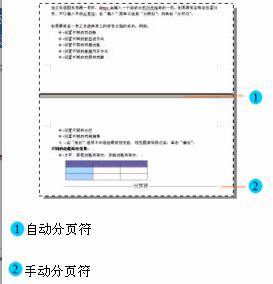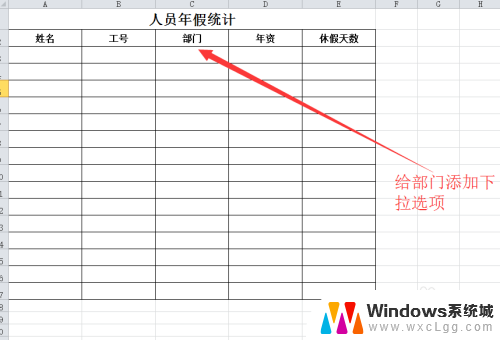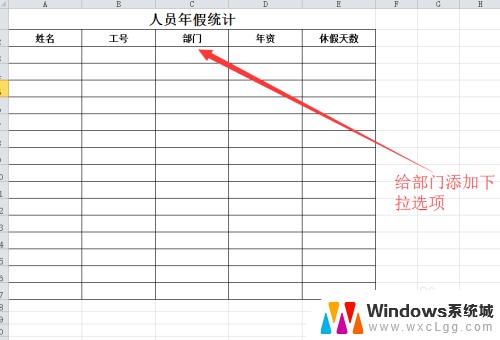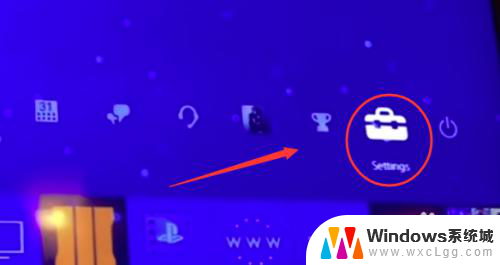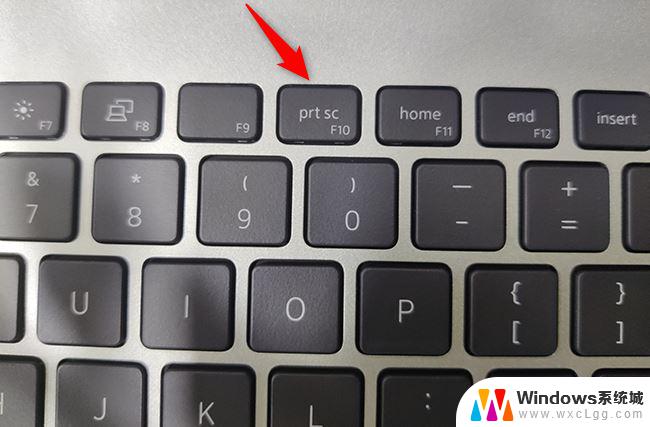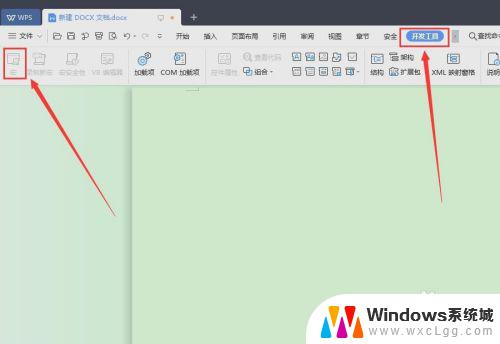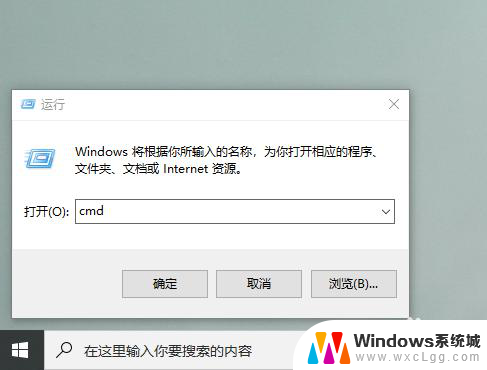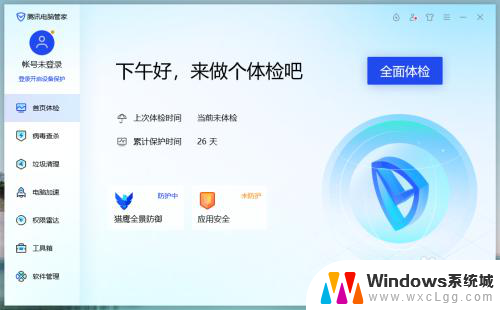Excel如何禁用加载项?详细步骤教程分享
更新时间:2023-09-21 14:05:57作者:xtang
excel如何禁用加载项,在日常工作和学习中,我们经常会使用到Microsoft Excel这个强大的电子表格软件,随着时间的推移以及我们对Excel功能的深入了解,我们可能会发现一些加载项的存在。加载项可以为Excel增加额外的功能和工具,让我们的工作更加高效和便捷。有时候我们可能需要禁用某些加载项,以避免其对Excel的性能和稳定性造成影响。如何禁用Excel中的加载项呢?本文将为大家介绍一些简单而有效的方法,帮助大家更好地控制Excel的加载项。
操作方法:
1打开excel2010,左键单击文件,在点击选项。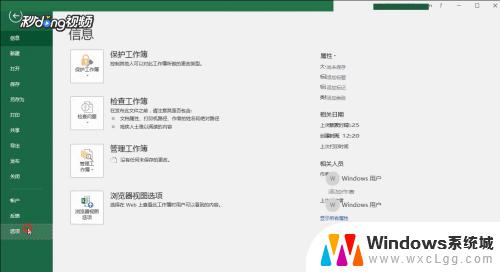 2在弹出的菜单中,点击加载项。再点击下方管理旁的下拉按钮,选择Excel加载项,然后点击转到。
2在弹出的菜单中,点击加载项。再点击下方管理旁的下拉按钮,选择Excel加载项,然后点击转到。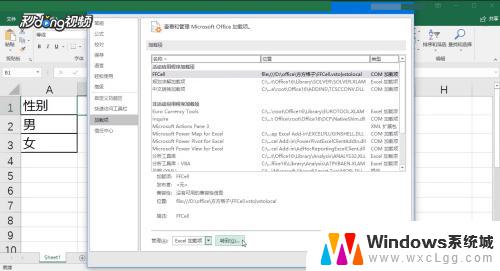 3在弹出的窗口中,取消勾选项,点击确定即可。
3在弹出的窗口中,取消勾选项,点击确定即可。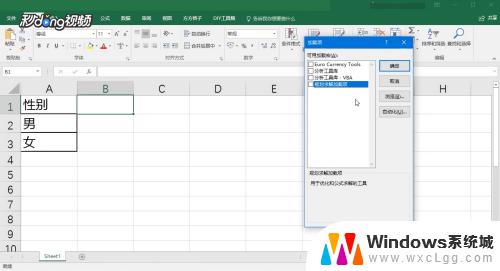
以上便是 Excel 如何禁用加载项的全部内容,有需要的用户可以根据小编的步骤进行操作,希望对大家有所帮助。